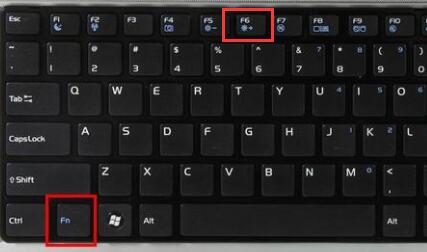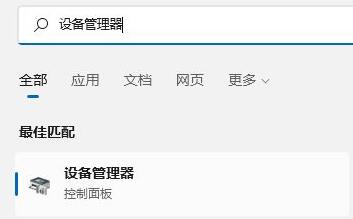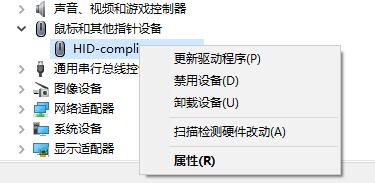win11因为是最新的系统,所以在安装之后可能会出现一些不兼容、bug等问题,例如有的联想笔记本用户在升级win11后发现自己的触摸板失灵了,这可能有很多原因造成,例如驱动或系统问题,大家可以通过下面的方法来解决。
联想升级win11后触摸板失灵怎么办:
方法一:
1、首先我们可以检查自己是否开启了触摸板。
2、联想笔记本开关触摸板的快捷键是“Fn+F6”。
方法二:
1、确认已经开启触摸板后,如果还是失灵,那么可能是驱动问题。
2、大家可以进入开始菜单,然后在其中搜索并打开“设备管理器”
3、然后在设备管理器中找到“鼠标和其他指针设备”
4、右键选中触摸板对应的设备,选择“更新驱动程序”
5、选择“自动搜索驱动程序”,接着系统会为你自动寻找并安装最新的驱动程序。
6、安装完成后,重启电脑应该就可以正常使用触摸板了。
方法三:
1、如果更新了驱动还是失灵,那么可能是我们安装的win11与触摸板出现了冲突。
2、这时候大家可以安装本站提供的Win11系统,这是一款可以兼容各种设备的优秀系统。
win11纯净版 干净纯净 使用流畅 一键安装教程 详情
以上就是联想升级win11后触摸板失灵解决方法了,遇到触摸板问题的朋友快去尝试解决吧。想知道更多相关教程还可以收藏本站。

 时间 2022-12-22 20:23:33
时间 2022-12-22 20:23:33 作者 admin
作者 admin 来源
来源 

 立即下载
立即下载